Mozilla Firefox, Microsoft Internet Explorer, Google Chrome, Opera e Safari, todos em suas últimas versões estáveis ou Beta disponíveis.
|
|
|
- Victor Barroso Deluca
- 8 Há anos
- Visualizações:
Transcrição
1 Navegadores são a porta de entrada para que desfrutemos tudo que a internet tem a oferecer o que não é pouco. Devido à popularidade imensurável da grande rede em nossas vidas, esses navegadores ganharam grande importância para qualquer usuário. Cada navegante tem gostos e necessidades peculiares. É por isso que escolher um navegador que preenche essas necessidades pode tornar a experiência pela internet mais rica e eficiente. Navegadores avaliados Mozilla Firefox, Microsoft Internet Explorer, Google Chrome, Opera e Safari, todos em suas últimas versões estáveis ou Beta disponíveis. Sistemas suportados Nossa análise tem início antes mesmo da instalação dos navegadores. Para começar, quais são os sistemas operacionais compatíveis com cada navegador? O Opera se mostrou extensamente compatível, podendo ser utilizado no Windows 98, 2000, XP e Vista. O Internet Explorer também mostrou um alto índice de compatibilidade, podendo ser utilizado com o Windows XP, 2003 e Vista. No entanto, para esse último sistema, o arquivo de instalação é diferente. O Mozilla Firefox não fica para trás em termos de compatibilidade. Ele pode ser instalado no Windows 2000, XP e Vista. Já o Safari e o Google Chrome são compatíveis com o Windows XP e Vista.
2 Instalação: Chrome A instalação do Google Chrome foi muito rápida e simples. Em poucos segundos, o navegador já estava instalado e os favoritos do Internet Explorer já estavam importados automaticamente. Não foi necessária a intervenção do usuário em nenhum momento. Firefox A instalação do Mozilla Firefox levou um pouco mais de tempo, mas também foi concluída em poucos instantes. Aqui foram necessárias poucas intervenções, apenas para definir o tipo de instalação, o destino da pasta e a importação de configurações do Internet Explorer. Opera O Opera mostrou uma instalação muito semelhante à do Firefox, tanto em tempo como em nível de intervenção do usuário. Safari A instalação do Safari também é rápida e com um diferencial significante para vários usuários: ela foi a única que permitiu escolher a criação de um ícone na Área de Trabalho. Internet Explorer Já a instalação do Internet Explorer segue um padrão diferente. Primeiro você deve escolher se deseja ou não participar do programa de melhoria do navegador. Em seguida, você tem a opção de localizar e instalar atualizações durante a instalação. Em seguida, o Internet Explorer faz o download do conteúdo necessário e aplica a ferramenta para remoção de software mal intencionado para finalmente iniciar a instalação. Ao final, é recomendado reiniciar a máquina. Foi a única instalação que recomendou tal procedimento. Ao todo, foram 8 minutos. Interface - aspecto inicial Podemos dividir os navegadores em dois grupos: de um lado, Chrome e Safari; do outro, Firefox, Internet Explorer e Opera. Os dois primeiros navegadores têm uma interface ligeiramente parecidas. A interface do Chrome passa a ideia mais clara de simplicidade. Percebe-se que há apenas uma barra, e não duas como já é muito comum. Isso significa que a mesma barra possibilita a digitação de um texto ou de um termo para busca. Dos lados desta barra, há cinco botões. São eles: atualizar, favoritos, ir, controlar página atual e configurações. O problema é que não há nenhuma indicação. Os primeiros botões são fáceis de deduzir para que servem, porém os dois últimos podem despertar dúvidas em muitos usuários. O Chrome
3 exibe sites mais visitados e favoritos recentes na página inicial. Porém, como esta é a primeira execução do navegador, não há ainda nenhum conteúdo a ser exibido. O Safari também não exibe os menus Arquivo, etc. A barra de endereços é dividida em duas, mas também é composta por ícones semelhantes aos do Chrome. O visual remete a softwares da Apple, e claro que não é à toa. Sites favoritos também são exibidos, mas isso depende que você navegue por um tempo. O que desperta a curiosidade no Safari é um botão com o desenho de uma formiga. Este é o botão para que você notifique a Apple sobre bugs (falhas) no navegador. Bugs, em inglês, significa inseto, daí o desenho. Esses dois navegadores não indicam explicitamente a possibilidade de trabalhar com abas, mas um pequeno botão, representado pelo símbolo +, permite que você comece a abrir sites em abas. Já pelo segundo grupo, percebe-se a presença da barra de menus no Firefox e Opera. No primeiro, a barra de endereço e de botões tem um visual mais condensado, pequeno, para que esta parte de cima não se estenda pela página e prejudique a visualização. Como diferencial, o Firefox exibe links favoritos logo abaixo da barra de endereço. Já o Opera mostra um visual que foge dos padrões. Com detalhes em cinza e preto e ícones mais estilizados, ele causa um impacto inicial. É possível perceber as abas acima da barra de
4 endereço, que também é um pouco enxuta. O Internet Explorer removeu a barra de menus a partir da versão 7. O que o diferencia dos outros navegadores é a barra de botões, que fica à esquerda. Características Navegação em Abas As abas facilitam muito a navegação para quem gosta de acessar mais de uma página ao mesmo tempo. Logo, elas são um complemento praticamente obrigatório. Os cinco navegadores analisados apresentam esse recurso. Internet Explorer, Google Chrome e Opera evidenciam a possibilidade de usá-las assim que o navegador é executado. Já o Safari pode enganar alguns usuários menos atentos. As abas são acionadas através da barra de título, algo que os usuários não estão acostumados. Já o Firefox, por padrão, não exibe a barra de aba. Ele mostra a barra a partir do momento em que uma nova página é aberta. Isso pode ser alterado nas configurações. Vale a pena destacar que o Internet Explorer colore as abas para identificar páginas de um mesmo domínio facilmente. Isso faz com que o usuário organize melhor todas as abas abertas. Todos os navegadores têm atalho para alternar entre abas facilmente: Ctrl+Tab. Sistema de busca
5 Internet Explorer, Opera, Firefox e Safari tem uma barra menor, ao lado da barra de endereços, para execução de buscas. O buscador padrão utilizado pela maioria deles é o Google. A única exceção é o Internet Explorer, que utiliza o Live Search (por motivos óbvios, não?). O Chrome se diferencia nesse quesito por utilizar uma única barra tanto para endereços como para busca. Ao digitar uma palavra fora do formato o mecanismo de busca do Google é ativado. Como resultado, a barra é mais longa. Pré-visualização Chrome, Opera e Safari apresentam recursos diferenciados para a visualização de páginas recém-visitadas e favoritas. Eles exibem miniaturas para que você já tenha uma ideia do conteúdo disponibilizado. Barra de endereços inteligente Todos os navegadores têm uma barra de endereços inteligente. Essa barra funciona não somente como uma ferramenta única para pesquisar pela web por qualquer tema, mas também por páginas recém-visitadas, favoritas e feeds RSS. Ao digitar um termo qualquer, o seu mecanismo de busca é ativado. Porém, ao digitar um endereço no padrão essa barra vai pesquisar por páginas recém-visitadas e favoritas. Extensões e Add-ons O Internet Explorer começou a implementação de extensões e add-ons a partir da versão 5.0. Porém, este recurso teve um grande boom com o Mozilla Firefox. Desses cinco navegadores, apenas o Chrome e o Safari ainda não apresentam este recurso. Correção ortográfica O Google Chrome tem um corretor ortográfico que funciona assim que o navegador é iniciado e sem a necessidade de nenhuma intervenção. O Firefox, em suas configurações, também oferece este recurso, mas ele precisa da utilização de outros aplicativos para funcionar definitivamente.
6 Explorer, Opera e Safari não apresentaram corretores próprios, sendo necessário a busca por extensões ou aplicativos nãooficiais para isso. Gerenciador de Senhas Todos os navegadores oferecem a possibilidade de salvar dados de formulários e senhas. Opera e Firefox apresentam um gerenciador mais detalhado, com a possibilidade de aplicação de senha-mestre e controle de exibição das senhas armazenadas. O Opera, inclusive, oferece a configuração de quando é necessário utilizar a senha mestre criada. Já Explorer, Chrome e Safari mostram não um recurso de gerenciamento de senhas, mas a possibilidade mais simplificada de salvar senhas digitadas. O Safari é o único que não oferece o recurso de perguntar antes de salvar uma senha. Personalização Em termos de modificações visuais, os usuários do Firefox são os mais conscientes da possibilidade dessas mudanças, uma vez que a Mozilla oferece um centro de add-ons. No entanto, dos cinco navegadores, apenas o Chrome não oferece essa possibilidade. Atualizações automáticas Todos os navegadores apresentam recurso de atualização automática. O único caso ligeiramente diferente é o Internet Explorer, que utiliza o Windows Update para buscar atualizações. Logo, para que as atualizações do Explorer sejam automatizadas, o Windows Update precisa estar habilitado como automático também.
7 Zoom Apenas o Safari tem recurso limitado de zoom. Ele não possibilita aumentar a visualização de uma página, incluindo imagens, mas ainda oferece recurso para aumentar o tamanho do texto. Todos os outros navegadores permitem o ajuste de zoom de qualquer página. Voz e Gestos O Opera é o único desses navegadores com recurso próprio para navegar através da fala e ler os textos das páginas. No entanto, é um recurso disponível apenas em inglês para os usuários do Windows. Ele também é o único navegador que usa gestos de mouse como atalhos para diferentes funções, como avançar e voltar por páginas e abrir links por exemplo. Um recurso parecido, mas não com o mesmo dinamismo, é a combinação de teclas com cliques do mouse do Firefox. Sincronia Chrome, Internet Explorer e Opera oferecem recursos de sincronização, ou seja, o compartilhamento de informações entre navegadores ou com aparelhos celulares e até documentos. Gerenciador de Downloads Firefox, Chrome e Opera apresentam um gerenciador de downloads cada. Este gerenciador permite desde a simples listagem dos arquivos baixados até a pausa e continuação de um download quando possível.
8 Salvar abas Apenas o Chrome não oferece a possibilidade de salvar abas abertas. Todos os outros possibilitam salvar as abas para que elas sejam abertas posteriormente. Favoritos Todos os navegadores contam com a possibilidade de salvar e gerenciar as páginas que você mais gosta. Todos eles também listam as páginas mais acessadas por você. Controle de Pais Explorer e Firefox, através de complementos e aplicativos não-oficiais, permitem o controle do conteúdo que pode ser exibido para os usuários. Este controle é destinado a pais, mas também pode ser utilizado em outros casos. RSS Apenas o Chrome não tem recurso para detecção e leitura de feeds RSS (clique aqui para saber o que é isso). Todos os outros navegadores suportam este recurso. O Opera, no entanto, tem uma falha que exibe páginas erradas ou sem relação com o conteúdo desejado. Opensource Somente Firefox e Chrome foram desenvolvidos em código aberto, ou seja, com a possibilidade de os próprios usuários elaborarem melhorias e consertos para o navegador. Outras funções O Internet Explorer apresenta como destaque os Web Slices, ou seja, um recurso para que você se mantenha atualizado. Quando uma página oferece essa possibilidade, basta adicioná-la à
9 sua lista de Web Slice para saber de qualquer novidade que aparecer. Outra investida do IE são os aceleradores, que agilizam o acesso a tarefas simples enquanto você navega. Basta selecionar texto de qualquer página para acessar um menu com diferentes funções que podem ser executadas. Elas incluem instruções de mapas, tradução, enviar por e- mail e outras. O Opera, por sua vez, tem o recurso de lixeira. Ele permite a recuperação de abas acidentalmente fechadas. Veja este gráfico com as notas dos navegadores em todos estes quesitos mencionados: Segurança Bloqueador de Pop-ups
10 Todos os navegadores analisados têm recurso para o bloqueio de janelas indesejadas (popups). O Explorer mostra um bloqueador com mais opções de configuração, o qual permite criar uma lista com sites que podem exibir pop-ups e também pode tocar um som característico quando uma janela for bloqueada. Para complementar, ele oferece três padrões de proteção contra pop-ups: baixo, médio e alto. Antis-pyware, Antivírus e Antiphishing Todos os navegadores oferecem ferramentas que não são antis-pywares, antivírus ou antiphishing propriamente ditos, mas oferecem recursos para impedir que páginas suspeitas sejam acessadas. O Firefox, por exemplo, alerta sobre sites que tentam instalar complementos ou que são alvos de fraude. protocolos de criptografia. O Chrome verifica certificados de sites para confirmar sua identidade, além de oferecer conexão criptografada. Já o Opera conta com proteção contra fraudes, gerenciamento de certificados e escolha de O Safari alerta sobre sites fraudulentos e permite que você escolha quais plug-ins e conteúdos de risco podem ser executados. O Internet Explorer também oferece diferentes níveis de segurança, os quais bloqueiam a instalação de complementos suspeitos, cookies e outros conteúdos suspeitos. Limpeza de histórico Todos os navegadores oferecem opção para limpar o histórico de navegação, ou seja, limpar endereços recém-acessados e arquivos temporários. Firefox, Safari e Internet Explorer se diferenciam por oferecer a possibilidade de determinar a frequência com que esse histórico deve ser limpo automaticamente.
11 Modo privado Chrome e Explorer apresentam dois recursos que agradam a maioria dos usuários. É o modo de navegação privada, o qual não registra quais páginas foram visitadas e quais arquivos foram baixados. Todos os cookies utilizados nesse modo são excluídos assim que o modo anônimo é desativado. Vale o lembrete de que esse modo é temporário, não sendo possível utilizá-lo como padrão. Veja esse gráfico com a tabulação das notas nos quesitos de segurança: Testes Submetemos os cinco navegadores a diferentes tipos de testes no estilo benchmark. Ou seja, são testes práticos e quantitativos para analisar a velocidade de todos os navegadores, tanto para navegação quanto para download de arquivos. Testes de velocidade Para estes testes, criamos uma espécie de ranking. Em cada quesito, o navegador mais rápido ganhou 10 pontos. O segundo, seis; o terceiro, quatro; o quarto, três e o quinto, dois. Soma-se os pontos para ter uma classificação objetiva dos navegadores. Carregamento do navegador na página inicial Na média o Google Chrome se mostrou o mais eficiente neste quesito. O primeiro carregamento do navegador durou cerca de 14 segundos. O segundo carregamento levou cerca de cinco segundos e, a partir do terceiro, não eram necessários mais que três segundos.
12 Internet Explorer, Opera e Safari mostraram números semelhantes para segundo e terceiro carregamentos, mas apresentaram um primeiro carregamento mais lento. Neste quesito, o Firefox alternou bons e maus momentos. Algumas vezes, o primeiro carregamento não chegou a 20 segundos. Porém, em outras tentativas, ele chegou a ultrapassar os 30 segundos. No entanto, ele compensa no segundo e no terceiro carregamento, não passando de cinco segundos. Carregamento de uma página em uma nova aba Em uma primeira tentativa, Opera e Safari abriram páginas em uma nova aba em apenas dois segundos. Firefox e Chrome vieram em seguida, com quatro segundos. O Internet Explorer levou cinco segundos. Carregamento de nova página Firefox e Safari levaram dois segundos para abrir uma nova página na mesma janela. Internet Explorer, Opera e Chrome levaram pouco mais, três segundos.
13 Downloads Fizemos downloads de dois arquivos um com 1 MB, outro com 120 MB com todos os navegadores. Para o arquivo menor, Chrome e Safari foram os mais rápidos, concluindo o download em apenas dois segundos. Opera e Firefox ficaram nos três segundos, enquanto o Internet Explorer levou cinco segundos. Já para o arquivo de 120 MB, o Chrome se mostrou rápido e estável, concluindo o download em 5m53s, em uma média de 340 kbps. Logo atrás vieram Opera, com 6m03s; Safari, com 6m09s, Firefox, com 6m24s; e Internet Explorer, com 7m02.
14 Tempo de Download para um arquivo de 120 MB Testes de estabilidade Este quesito é simples. Acessamos o Gerenciador de Tarefas do Windows com o navegador aberto para termos noção do uso de processador e de memória RAM. Para começar, abrimos todos os navegadores, um por vez, com seis abas simultaneamente. Em termos de uso de processador, Safari e Opera mostraram níveis entre 15% e 30% de uso da capacidade do processador. O Internet Explorer mostrou um uso médio de 40% do processador, à frente do Firefox, com índice de 50%. O Chrome alternou bastante entre 50% e até 100% em alguns casos. Porém, os comportamentos do Explorer e do Chrome foram desenvolvidos para segurança. Cada aba equivale a um processo, o que consome mais memória de fato, porém possibilita a recuperação de abas com erros. Em termos de uso de memória, o Firefox mostrou a melhor média, alternando entre 60 e 75 MB. Ele foi seguido de perto pelo Opera, que consome em média 70 MB. O Safari ficou na média entre 90 e 110 MB, com o Chrome logo atrás, em 150 MB. O Internet Explorer indicou um uso de cerca de 190 MB. Novamente, os altos índices do Explorer e Chrome são consequência de abrir um processo para cada aba.
15 Testes de segurança Acessamos um site falso-positivo para testar a capacidade heurística dos navegadores, ou seja, a capacidade de identificar sites maliciosos antes que eles ativem algum vírus em nosso computador. Vale ressaltar que o site testado não representava um perigo de fato, apenas um falso-positivo. Firefox, Safari e Chrome alertaram sobre a possibilidade de se tratar de um site malicioso, cabendo a nós escolher assumir o risco de acessar o conteúdo definitivamente. Internet Explorer e Opera acessaram o site normalmente. Acid3 O Acid3 é uma página de teste que confere a capacidade que um navegador tem de seguir certos padrões da Web, especialmente os relacionados a modelos de documentos e JavaScript. Ou seja, quanto melhor for o desempenho de um navegador, maiores são as chances de ele exibir todo o conteúdo de um site de maneira correta e sem problemas. Safari e Chrome gabaritaram o teste, apresentando uma nota de 100/100. O Opera veio logo atrás, com 85/100, seguido pelo Firefox, com 71/100. O Internet Explorer mostrou um índice de 20/100. Desinstalação Apenas o Internet Explorer tem um recurso de desinstalação que precisa reiniciar o computador. Todos os outros navegadores têm desinstalação rápida e efetiva. Entenda a somatória Todos os quesitos dos critérios Características e Segurança foram avaliados em notas simples de 0 a 10. Já os critérios dos testes foram adaptados. Em cada teste, o navegador mais rápido recebeu 10 pontos. O segundo, seis; o terceiro, quatro; o quarto, três; e o quinto, dois. Somou-se todos os pontos em todos os testes. O resultado final foi convertido proporcionalmente em unidades de 0 a 10 para possibilitar a soma com os quesitos de característica e segurança. O mesmo serviu para os critérios de estabilidade: o navegador de melhor desempenho recebeu 10 pontos e o pior, dois. Converteu-se esses dados em unidades de 0 a 10 para somar com os outros resultados paralelos. No teste de página suspeita, simplesmente os navegadores que a identificaram ganharam 10 pontos. os navegadores que não a identificaram não pontuaram. No teste de Acid3, a mesma nota obtida pelo navegador no teste foi utilizada na somatória, apenas convertendo a unidade de centena para dezena. Logo, somou-se a pontuação dos navegadores em Características, Segurança, Testes, Estabilidade, Página Suspeita e Acid3.
16 Conclusão 1. Características Analisando toda a disputa por cada quesito, tem-se os seguintes resultados: em características, o melhor também foi o Firefox, com 180 pontos. O segundo colocado foi o Opera, com 169 pontos. O Internet Explorer, quinto colocado no geral, se manteve bem nesse quesito, conseguindo 150 pontos e a terceira colocação. Google Chrome e Safari fecharam essa disputa com 142 e 128 pontos respectivamente. Esses resultados indicam que Chrome e Safari, apesar de eficientes, não têm a gama de recursos e possibilidades de seus concorrentes. O fato é que esses dois navegadores deixaram de ganhar pontos por não apresentar recursos que seus concorrentes apresentaram. 2. Segurança Em termos de segurança, a disputa foi acirrada, com o Firefox conseguindo 29 pontos, seguido extremamente de perto por Explorer e Safari, com 28 pontos cada. O quarto colocado foi o Opera, com 26 pontos. O lanterna foi o Chrome, com 24. A pouquíssima diferença entre o Firefox e o Chrome indica que nenhum dos navegadores têm problemas de segurança, apenas o Firefox têm detalhes mínimos que o colocam em vantagem. 3. Velocidade Foi aqui que o Internet Explorer, o navegador mais comum da atualidade, perdeu seu reinado. E de maneira muito brusca. Ele conseguiu apenas quatro pontos. O Chrome conseguiu as melhores médias e alcançou a melhor nota: 8,4. Ele foi seguido de perto pelo Safari, com nota 8. De um lado, todo o poderio do Google. De outro, a Apple vai mostrando as caras no mundo da Microsoft. O Opera foi o terceiro colocado, com nota 6,2. O Firefox foi o quarto, com 5,4. 4. Estabilidade Estabilidade, ou seja, a necessidade que o navegador tem de usar memória RAM e processador, teve uma disputa quase desleal. O Opera simplesmente conseguiu a pontuação máxima nesse quesito: 20 pontos. Ou seja, nas diferentes situações, ele se mostrou o navegador que menos exige do seu PC. O segundo colocado foi o Firefox, confirmando a fama que ele tem de "Raposa Rápida." Ele fez 11,5. Safari e Chrome empataram em 9,5 pontos. O primeiro enfrenta as dificuldades de se adaptar ao Windows, enquanto que o segundo peca pelo gerenciamento de processos.
17 Por último, o Explorer, que fez apenas 7,5. Ele realmente peca no gerenciamento de processos. Por um lado, criar um processo para cada aba possibilita a recuperação de conteúdos específicos. Por outro, sacrifica muito o computador do usuário. 5. Falso positivo Explorer e Opera não identificaram uma página com comportamento perigoso. Isso não significa que eles são vulneráveis, mas indicam que eles podem ter um excesso de confiança no seu faro, o que pode prejudicá-los. 6. Acid3 Aqui, o Internet Explorer despencou de vez, com uma pontuação de apenas 20 nos testes da Acid3 - testes esses que não foram elaborados por nós. Safari e Chrome mostram que são capazes de abrir páginas com qualquer tipo de conteúdo sem erros. O Opera também mostrou ser muito competente. O Firefox se mostrou na média. Geral Na pontuação geral, o Firefox foi o nosso campeão, com um total de 243 pontos. Ele foi seguido de perto pelo Opera, com 229,7 pontos. O terceiro colocado foi o Google Chrome, com 203,9 pontos. Em quarto lugar, o Safari, com 193,5 pontos. O lanterna foi o Internet Explorer, com 191,5 pontos. Este resultado indica que o Firefox é um navegador que pode ser indicado para qualquer tipo de usuário, uma vez que ele sempre manteve uma média alta em todos os tipos de teste. É claro que tais conclusões não visam impor qual deles é melhor, pois também deve-se levar em consideração a praticidade e afinidade que cada usuário tem com seu navegador. Por isso, sinta-se livre para comentar o seu ponto de vista. Referências:
 Habilitando a aceleração do navegador Web Para termos uma melhor experiência durante a navegação e visualização de vídeos na web, utilizando sistemas de desktop virtualizados, a escolha e configuração
Habilitando a aceleração do navegador Web Para termos uma melhor experiência durante a navegação e visualização de vídeos na web, utilizando sistemas de desktop virtualizados, a escolha e configuração
Curso Introdução à Educação Digital - Carga Horária: 40 horas (30 presenciais + 10 EaD)
 ******* O que é Internet? Apesar de muitas vezes ser definida como a "grande rede mundial de computadores, na verdade compreende o conjunto de diversas redes de computadores que se comunicam e que permitem
******* O que é Internet? Apesar de muitas vezes ser definida como a "grande rede mundial de computadores, na verdade compreende o conjunto de diversas redes de computadores que se comunicam e que permitem
Problemas com o Carregando assinador e Falhas ao assinar documentos no PJe-JT: roteiro para solução
 Problemas com o Carregando assinador e Falhas ao assinar documentos no PJe-JT: roteiro para solução Passo 1: Versão mínima - Mozila Firefox 26 e Java 1.7.0_51. Caso o escritório utilize outros sistemas
Problemas com o Carregando assinador e Falhas ao assinar documentos no PJe-JT: roteiro para solução Passo 1: Versão mínima - Mozila Firefox 26 e Java 1.7.0_51. Caso o escritório utilize outros sistemas
O Windows 7 é um sistema operacional desenvolvido pela Microsoft.
 Introdução ao Microsoft Windows 7 O Windows 7 é um sistema operacional desenvolvido pela Microsoft. Visualmente o Windows 7 possui uma interface muito intuitiva, facilitando a experiência individual do
Introdução ao Microsoft Windows 7 O Windows 7 é um sistema operacional desenvolvido pela Microsoft. Visualmente o Windows 7 possui uma interface muito intuitiva, facilitando a experiência individual do
O Windows 7 é um sistema operacional desenvolvido pela Microsoft.
 Introdução ao Microsoft Windows 7 O Windows 7 é um sistema operacional desenvolvido pela Microsoft. Visualmente o Windows 7 possui uma interface muito intuitiva, facilitando a experiência individual do
Introdução ao Microsoft Windows 7 O Windows 7 é um sistema operacional desenvolvido pela Microsoft. Visualmente o Windows 7 possui uma interface muito intuitiva, facilitando a experiência individual do
FAQ Perguntas Frequentes
 FAQ Perguntas Frequentes 1. COMO ACESSO A PLATAFORMA DE ENSINO?... 2 2. NÃO CONSIGO REALIZAR O MEU CADASTRO NO AMBIENTE VIRTUAL DO MMA.... 4 3. FIZ MEU CADASTRO NO SITE E NÃO RECEBI O E-MAIL DE CONFIRMAÇÃO
FAQ Perguntas Frequentes 1. COMO ACESSO A PLATAFORMA DE ENSINO?... 2 2. NÃO CONSIGO REALIZAR O MEU CADASTRO NO AMBIENTE VIRTUAL DO MMA.... 4 3. FIZ MEU CADASTRO NO SITE E NÃO RECEBI O E-MAIL DE CONFIRMAÇÃO
CONHECENDO A ÁREA DE TRABALHO DO WINDOWS 7
 CONHECENDO A ÁREA DE TRABALHO DO WINDOWS 7 A Área de trabalho é a principal área exibida na tela quando se liga o computador e faz logon no Windows. É onde se exibe tudo o que é aberto (programas, pastas,
CONHECENDO A ÁREA DE TRABALHO DO WINDOWS 7 A Área de trabalho é a principal área exibida na tela quando se liga o computador e faz logon no Windows. É onde se exibe tudo o que é aberto (programas, pastas,
MANUAL DE INSTALAÇÃO 1) ORACLE VIRTUALBOX ; 2) MICROSOFT WINDOWS ; 3) SUMÁRIOS GENEPLUS.
 PROGRAMA EMBRAPA DE MELHORAMENTO DE GADO DE CORTE MANUAL DE INSTALAÇÃO 1) ORACLE VIRTUALBOX ; 2) MICROSOFT WINDOWS ; 3) SUMÁRIOS GENEPLUS. MANUAL DE INSTALAÇÃO: 1) ORACLE VIRTUALBOX ; 2) MICROSOFT WINDOWS
PROGRAMA EMBRAPA DE MELHORAMENTO DE GADO DE CORTE MANUAL DE INSTALAÇÃO 1) ORACLE VIRTUALBOX ; 2) MICROSOFT WINDOWS ; 3) SUMÁRIOS GENEPLUS. MANUAL DE INSTALAÇÃO: 1) ORACLE VIRTUALBOX ; 2) MICROSOFT WINDOWS
INFORMAÇÕES IMPORTANTES: LEIA COM ATENÇÃO
 1 de 7 Prezado(a) Candidato(a), INFORMAÇÕES IMPORTANTES: LEIA COM ATENÇÃO Utilize um computador instalado o software Acrobat Reader (www.adobe.com/br/) para ler textos disponibilizados na prova. Lembre-se
1 de 7 Prezado(a) Candidato(a), INFORMAÇÕES IMPORTANTES: LEIA COM ATENÇÃO Utilize um computador instalado o software Acrobat Reader (www.adobe.com/br/) para ler textos disponibilizados na prova. Lembre-se
O sistema está pedindo que eu faça meu login novamente e diz que minha sessão expirou. O que isso significa?
 Que tipo de navegadores são suportados? Preciso permitir 'cookies' O que são 'cookies' da sessão? O sistema está pedindo que eu faça meu login novamente e diz que minha sessão expirou. O que isso significa?
Que tipo de navegadores são suportados? Preciso permitir 'cookies' O que são 'cookies' da sessão? O sistema está pedindo que eu faça meu login novamente e diz que minha sessão expirou. O que isso significa?
INDICE 1. INTRODUÇÃO... 3 2. CONFIGURAÇÃO MÍNIMA... 4 3. INSTALAÇÃO... 4 4. INTERLIGAÇÃO DO SISTEMA... 5 5. ALGUNS RECURSOS... 6 6. SERVIDOR BAM...
 1 de 30 INDICE 1. INTRODUÇÃO... 3 2. CONFIGURAÇÃO MÍNIMA... 4 3. INSTALAÇÃO... 4 3.1. ONDE SE DEVE INSTALAR O SERVIDOR BAM?... 4 3.2. ONDE SE DEVE INSTALAR O PROGRAMADOR REMOTO BAM?... 4 3.3. COMO FAZER
1 de 30 INDICE 1. INTRODUÇÃO... 3 2. CONFIGURAÇÃO MÍNIMA... 4 3. INSTALAÇÃO... 4 3.1. ONDE SE DEVE INSTALAR O SERVIDOR BAM?... 4 3.2. ONDE SE DEVE INSTALAR O PROGRAMADOR REMOTO BAM?... 4 3.3. COMO FAZER
OneDrive: saiba como usar a nuvem da Microsoft
 OneDrive: saiba como usar a nuvem da Microsoft O OneDrive é um serviço de armazenamento na nuvem da Microsoft que oferece a opção de guardar até 7 GB de arquivos grátis na rede. Ou seja, o usuário pode
OneDrive: saiba como usar a nuvem da Microsoft O OneDrive é um serviço de armazenamento na nuvem da Microsoft que oferece a opção de guardar até 7 GB de arquivos grátis na rede. Ou seja, o usuário pode
Manual de Utilização Autorizador
 1) Acessando: 1-1) Antes de iniciar a Implantação do GSS, lembre-se de verificar os componentes de software instalados no computador do prestador de serviço: a) Sistema Operacional: nosso treinamento está
1) Acessando: 1-1) Antes de iniciar a Implantação do GSS, lembre-se de verificar os componentes de software instalados no computador do prestador de serviço: a) Sistema Operacional: nosso treinamento está
Dicas para usar melhor o Word 2007
 Dicas para usar melhor o Word 2007 Quem está acostumado (ou não) a trabalhar com o Word, não costuma ter todo o tempo do mundo disponível para descobrir as funcionalidades de versões recentemente lançadas.
Dicas para usar melhor o Word 2007 Quem está acostumado (ou não) a trabalhar com o Word, não costuma ter todo o tempo do mundo disponível para descobrir as funcionalidades de versões recentemente lançadas.
Esqueceu o Nome de Usuário ou a Senha? Está tendo dificuldades para fazer login com um Nome de Usuário que contém caracteres especiais ou espaços?
 Manual de Resolução de Problemas Esqueceu o Nome de Usuário ou a Senha? Está tendo dificuldades para fazer login com um Nome de Usuário que contém caracteres especiais ou espaços? Não consegue iniciar
Manual de Resolução de Problemas Esqueceu o Nome de Usuário ou a Senha? Está tendo dificuldades para fazer login com um Nome de Usuário que contém caracteres especiais ou espaços? Não consegue iniciar
Sumário 1. SOBRE O NFGoiana DESKTOP... 3 1.1. Apresentação... 3 1.2. Informações do sistema... 3 1.3. Acessando o NFGoiana Desktop... 3 1.4.
 1 Sumário 1. SOBRE O NFGoiana DESKTOP... 3 1.1. Apresentação... 3 1.2. Informações do sistema... 3 1.3. Acessando o NFGoiana Desktop... 3 1.4. Interface do sistema... 4 1.4.1. Janela Principal... 4 1.5.
1 Sumário 1. SOBRE O NFGoiana DESKTOP... 3 1.1. Apresentação... 3 1.2. Informações do sistema... 3 1.3. Acessando o NFGoiana Desktop... 3 1.4. Interface do sistema... 4 1.4.1. Janela Principal... 4 1.5.
FERRAMENTAS DE COLABORAÇÃO CORPORATIVA
 FERRAMENTAS DE COLABORAÇÃO CORPORATIVA Compartilhamento de Arquivos no Google Drive Sumário (Clique sobre a opção desejada para ir direto à página correspondente) Utilização do Google Grupos Introdução...
FERRAMENTAS DE COLABORAÇÃO CORPORATIVA Compartilhamento de Arquivos no Google Drive Sumário (Clique sobre a opção desejada para ir direto à página correspondente) Utilização do Google Grupos Introdução...
Google Drive. Passos. Configurando o Google Drive
 Google Drive um sistema de armazenagem de arquivos ligado à sua conta Google e acessível via Internet, desta forma você pode acessar seus arquivos a partir de qualquer dispositivo que tenha acesso à Internet.
Google Drive um sistema de armazenagem de arquivos ligado à sua conta Google e acessível via Internet, desta forma você pode acessar seus arquivos a partir de qualquer dispositivo que tenha acesso à Internet.
ÍNDICE. www.leitejunior.com.br 16/06/2008 17:48 Leite Júnior
 ÍNDICE MICROSOFT INTERNET EXPLORER 6 SP2 (IE6 SP2)...2 JANELA PRINCIPAL...2 PARTES DA JANELA...2 OS MENUS DO IE6...3 MENU ARQUIVO...3 MENU EDITAR...3 MENU EXIBIR...3 MENU FAVORITOS...4 MENU FERRAMENTAS...4
ÍNDICE MICROSOFT INTERNET EXPLORER 6 SP2 (IE6 SP2)...2 JANELA PRINCIPAL...2 PARTES DA JANELA...2 OS MENUS DO IE6...3 MENU ARQUIVO...3 MENU EDITAR...3 MENU EXIBIR...3 MENU FAVORITOS...4 MENU FERRAMENTAS...4
Novidades do AVG 2013
 Novidades do AVG 2013 Conteúdo Licenciamento Instalação Verificação Componentes Outras características Treinamento AVG 2 Licenciamento Instalação Verificação Componentes do AVG Outras características Treinamento
Novidades do AVG 2013 Conteúdo Licenciamento Instalação Verificação Componentes Outras características Treinamento AVG 2 Licenciamento Instalação Verificação Componentes do AVG Outras características Treinamento
Kaspersky Anti-Virus 2013 Kaspersky Internet Security 2013 Lista de novos recursos
 Kaspersky Anti-Virus 2013 Kaspersky Internet Security 2013 Lista de novos recursos Sumário Visão geral de novos recursos 2 Instalação, ativação, licenciamento 2 Internet Security 3 Proteção Avançada 4
Kaspersky Anti-Virus 2013 Kaspersky Internet Security 2013 Lista de novos recursos Sumário Visão geral de novos recursos 2 Instalação, ativação, licenciamento 2 Internet Security 3 Proteção Avançada 4
PROCEDIMENTOS PARA UTILIZAÇÃO DE NOVA VERSÃO DO JAVA
 1 PROCEDIMENTOS PARA UTILIZAÇÃO DE NOVA VERSÃO DO JAVA A partir da atualização da versão do programa JAVA ( 7 Update 51) que ocorreu nas máquinas dos usuários em Janeiro/2014, algumas alterações de segurança
1 PROCEDIMENTOS PARA UTILIZAÇÃO DE NOVA VERSÃO DO JAVA A partir da atualização da versão do programa JAVA ( 7 Update 51) que ocorreu nas máquinas dos usuários em Janeiro/2014, algumas alterações de segurança
Solicitação de Manutenção de Veículo. Manual SRM
 Manual SRM 1 Índice 1. Requerimentos Técnicos para Utilização do Sistema... 4 1.1 Hardware... 4 1.2 Software... 5 1.3 Conexão à Internet... 9 2. Desabilitação do Bloqueio Automático de Pop-ups...10 3.
Manual SRM 1 Índice 1. Requerimentos Técnicos para Utilização do Sistema... 4 1.1 Hardware... 4 1.2 Software... 5 1.3 Conexão à Internet... 9 2. Desabilitação do Bloqueio Automático de Pop-ups...10 3.
ArpPrintServer. Sistema de Gerenciamento de Impressão By Netsource www.netsource.com.br Rev: 02
 ArpPrintServer Sistema de Gerenciamento de Impressão By Netsource www.netsource.com.br Rev: 02 1 Sumário INTRODUÇÃO... 3 CARACTERÍSTICAS PRINCIPAIS DO SISTEMA... 3 REQUISITOS DE SISTEMA... 4 INSTALAÇÃO
ArpPrintServer Sistema de Gerenciamento de Impressão By Netsource www.netsource.com.br Rev: 02 1 Sumário INTRODUÇÃO... 3 CARACTERÍSTICAS PRINCIPAIS DO SISTEMA... 3 REQUISITOS DE SISTEMA... 4 INSTALAÇÃO
Despachante Express - Software para o despachante documentalista veicular DESPACHANTE EXPRESS MANUAL DO USUÁRIO VERSÃO 1.1
 DESPACHANTE EXPRESS MANUAL DO USUÁRIO VERSÃO 1.1 1 Sumário 1 - Instalação Normal do Despachante Express... 3 2 - Instalação do Despachante Express em Rede... 5 3 - Registrando o Despachante Express...
DESPACHANTE EXPRESS MANUAL DO USUÁRIO VERSÃO 1.1 1 Sumário 1 - Instalação Normal do Despachante Express... 3 2 - Instalação do Despachante Express em Rede... 5 3 - Registrando o Despachante Express...
Informática Básica. Microsoft Word XP, 2003 e 2007
 Informática Básica Microsoft Word XP, 2003 e 2007 Introdução O editor de textos Microsoft Word oferece um conjunto de recursos bastante completo, cobrindo todas as etapas de preparação, formatação e impressão
Informática Básica Microsoft Word XP, 2003 e 2007 Introdução O editor de textos Microsoft Word oferece um conjunto de recursos bastante completo, cobrindo todas as etapas de preparação, formatação e impressão
Google Drive: Acesse e organize seus arquivos
 Google Drive: Acesse e organize seus arquivos Use o Google Drive para armazenar e acessar arquivos, pastas e documentos do Google Docs onde quer que você esteja. Quando você altera um arquivo na web, no
Google Drive: Acesse e organize seus arquivos Use o Google Drive para armazenar e acessar arquivos, pastas e documentos do Google Docs onde quer que você esteja. Quando você altera um arquivo na web, no
SAMUEL SEAP 01-04-2015 INFORMÁTICA. Rua Lúcio José Filho, 27 Parque Anchieta Tel: 3012-8339
 SEAP 01-04-2015 SAMUEL INFORMÁTICA Microsoft Windows 7 O Windows 7 é um sistema operacional que trás uma melhor performance não apenas em recursos sistêmicos como também nos atrai pelo seu belo visual
SEAP 01-04-2015 SAMUEL INFORMÁTICA Microsoft Windows 7 O Windows 7 é um sistema operacional que trás uma melhor performance não apenas em recursos sistêmicos como também nos atrai pelo seu belo visual
Auxiliar de instalação (Português Brasileiro) Primeiros passos
 Primeiros passos Auxiliar de instalação (Português Brasileiro) Agradecemos que você tenha optado por nosso produto e esperamos que esteja sempre satisfeito(a) com seu novo software da G DATA. Caso algo
Primeiros passos Auxiliar de instalação (Português Brasileiro) Agradecemos que você tenha optado por nosso produto e esperamos que esteja sempre satisfeito(a) com seu novo software da G DATA. Caso algo
Manual Captura S_Line
 Sumário 1. Introdução... 2 2. Configuração Inicial... 2 2.1. Requisitos... 2 2.2. Downloads... 2 2.3. Instalação/Abrir... 3 3. Sistema... 4 3.1. Abrir Usuário... 4 3.2. Nova Senha... 4 3.3. Propriedades
Sumário 1. Introdução... 2 2. Configuração Inicial... 2 2.1. Requisitos... 2 2.2. Downloads... 2 2.3. Instalação/Abrir... 3 3. Sistema... 4 3.1. Abrir Usuário... 4 3.2. Nova Senha... 4 3.3. Propriedades
Sumário. 1 Tutorial: Blogs no Clickideia
 1 Tutorial: Blogs no Clickideia Sumário Introdução... 2 Objetivos... 2 Instruções para utilização do Tutorial... 2 Acesso ao Portal e a Home Blog... 3 Página Inicial da área do Blog... 4 Apresentação da
1 Tutorial: Blogs no Clickideia Sumário Introdução... 2 Objetivos... 2 Instruções para utilização do Tutorial... 2 Acesso ao Portal e a Home Blog... 3 Página Inicial da área do Blog... 4 Apresentação da
1 REQUISITOS BÁSICOS PARA INSTALAR O SMS PC REMOTO
 1 ÍNDICE 1 REQUISITOS BÁSICOS PARA INSTALAR O SMS PC REMOTO... 3 1.1 REQUISITOS BASICOS DE SOFTWARE... 3 1.2 REQUISITOS BASICOS DE HARDWARE... 3 2 EXECUTANDO O INSTALADOR... 3 2.1 PASSO 01... 3 2.2 PASSO
1 ÍNDICE 1 REQUISITOS BÁSICOS PARA INSTALAR O SMS PC REMOTO... 3 1.1 REQUISITOS BASICOS DE SOFTWARE... 3 1.2 REQUISITOS BASICOS DE HARDWARE... 3 2 EXECUTANDO O INSTALADOR... 3 2.1 PASSO 01... 3 2.2 PASSO
Anote aqui as informações necessárias:
 banco de mídias Anote aqui as informações necessárias: URL E-mail Senha Sumário Instruções de uso Cadastro Login Página principal Abrir arquivos Área de trabalho Refine sua pesquisa Menu superior Fazer
banco de mídias Anote aqui as informações necessárias: URL E-mail Senha Sumário Instruções de uso Cadastro Login Página principal Abrir arquivos Área de trabalho Refine sua pesquisa Menu superior Fazer
Microsoft Internet Explorer. Browser/navegador/paginador
 Microsoft Internet Explorer Browser/navegador/paginador Browser (Navegador) É um programa que habilita seus usuários a interagir com documentos HTML hospedados em um servidor web. São programas para navegar.
Microsoft Internet Explorer Browser/navegador/paginador Browser (Navegador) É um programa que habilita seus usuários a interagir com documentos HTML hospedados em um servidor web. São programas para navegar.
parte I Apostila Esquematizada de Informática Sumário Navegadores e Mecanismos de Pesquisas na web Unidade 1 Navegadores (browser)
 Apostila Esquematizada de Informática parte I Navegadores e Mecanismos de Pesquisas na web Sumário Unidade 1 Navegadores (browser) Unidade 2 Internet Explorer Explorando a interface e suas funções Unidade
Apostila Esquematizada de Informática parte I Navegadores e Mecanismos de Pesquisas na web Sumário Unidade 1 Navegadores (browser) Unidade 2 Internet Explorer Explorando a interface e suas funções Unidade
AP_ Conta Aplicativo para digitação e envio de contas médicas no padrão TISS
 AP_ Conta Aplicativo para digitação e envio de contas médicas no padrão TISS Manual de Instalação Tempro Software StavTISS Sumário 1. INTRODUÇÃO... 2 2. REQUISITOS DO SISTEMA... 3 3. INSTALAÇÃO... 4 4.
AP_ Conta Aplicativo para digitação e envio de contas médicas no padrão TISS Manual de Instalação Tempro Software StavTISS Sumário 1. INTRODUÇÃO... 2 2. REQUISITOS DO SISTEMA... 3 3. INSTALAÇÃO... 4 4.
Atualização do Certificado Digital
 Atualização do Certificado Digital Houve uma renovação no certificado AC Raiz, este novo certificado Raiz da ICP-BRASIL ainda não está presente nos repositórios dos navegadores de internet. Por este motivo
Atualização do Certificado Digital Houve uma renovação no certificado AC Raiz, este novo certificado Raiz da ICP-BRASIL ainda não está presente nos repositórios dos navegadores de internet. Por este motivo
ADOBE FLASH PLAYER 10.3 Gerenciador de configurações locais
 ADOBE FLASH PLAYER 10.3 Gerenciador de configurações locais PRERELEASE 03/07/2011 Avisos legais Avisos legais Para consultar avisos legais, acesse o site http://help.adobe.com/pt_br/legalnotices/index.html.
ADOBE FLASH PLAYER 10.3 Gerenciador de configurações locais PRERELEASE 03/07/2011 Avisos legais Avisos legais Para consultar avisos legais, acesse o site http://help.adobe.com/pt_br/legalnotices/index.html.
CADERNO DE QUESTÕES WINDOWS 8
 CADERNO DE QUESTÕES WINDOWS 8 1) No sistema operacional Microsoft Windows 8, uma forma rápida de acessar o botão liga/desliga é através do atalho: a) Windows + A. b) ALT + C. c) Windows + I. d) CTRL +
CADERNO DE QUESTÕES WINDOWS 8 1) No sistema operacional Microsoft Windows 8, uma forma rápida de acessar o botão liga/desliga é através do atalho: a) Windows + A. b) ALT + C. c) Windows + I. d) CTRL +
Windows 7. Professor: Jeferson Machado Cordini jmcordini@hotmail.com
 Windows 7 Professor: Jeferson Machado Cordini jmcordini@hotmail.com Sistema Operacional Windows 7 O Windows 7 é o sistema operacional do Microsoft Windows, um software proprietário produzido pela Microsoft
Windows 7 Professor: Jeferson Machado Cordini jmcordini@hotmail.com Sistema Operacional Windows 7 O Windows 7 é o sistema operacional do Microsoft Windows, um software proprietário produzido pela Microsoft
1 ACESSO AO PORTAL UNIVERSITÁRIO 3 3 PLANO DE ENSINO 6 4 AULAS 7 5 AVALIAÇÃO E EXERCÍCIO 9 6 ENQUETES 12 7 QUADRO DE AVISOS 14
 portal@up.com.br Apresentação Este manual contém informações básicas, e tem como objetivo mostrar a você, aluno, como utilizar as ferramentas do Portal Universitário e, portanto, não trata de todos os
portal@up.com.br Apresentação Este manual contém informações básicas, e tem como objetivo mostrar a você, aluno, como utilizar as ferramentas do Portal Universitário e, portanto, não trata de todos os
Motorola Phone Tools. Início Rápido
 Motorola Phone Tools Início Rápido Conteúdo Requisitos mínimos... 2 Antes da instalação Motorola Phone Tools... 3 Instalar Motorola Phone Tools... 4 Instalação e configuração do dispositivo móvel... 5
Motorola Phone Tools Início Rápido Conteúdo Requisitos mínimos... 2 Antes da instalação Motorola Phone Tools... 3 Instalar Motorola Phone Tools... 4 Instalação e configuração do dispositivo móvel... 5
Manual de Utilização do Sistema GRServer Cam on-line (Gerenciamento de Câmeras On-line)
 Manual de Utilização do Sistema GRServer Cam on-line (Gerenciamento de Câmeras On-line) Criamos, desenvolvemos e aperfeiçoamos ferramentas que tragam a nossos parceiros e clientes grandes oportunidades
Manual de Utilização do Sistema GRServer Cam on-line (Gerenciamento de Câmeras On-line) Criamos, desenvolvemos e aperfeiçoamos ferramentas que tragam a nossos parceiros e clientes grandes oportunidades
EDITORA FERREIRA MP/RJ_EXERCÍCIOS 01
 EDITORA FERREIRA MP/RJ NCE EXERCÍCIOS 01 GABARITO COMENTADO 01 Ao se arrastar um arquivo da pasta C:\DADOS para a pasta D:\TEXTOS utilizando se o botão esquerdo do mouse no Windows Explorer: (A) o arquivo
EDITORA FERREIRA MP/RJ NCE EXERCÍCIOS 01 GABARITO COMENTADO 01 Ao se arrastar um arquivo da pasta C:\DADOS para a pasta D:\TEXTOS utilizando se o botão esquerdo do mouse no Windows Explorer: (A) o arquivo
INSTALAÇÃO DO SISTEMA CONTROLGÁS
 INSTALAÇÃO DO SISTEMA CONTROLGÁS 1) Clique duas vezes no arquivo ControlGasSetup.exe. Será exibida a tela de boas vindas do instalador: 2) Clique em avançar e aparecerá a tela a seguir: Manual de Instalação
INSTALAÇÃO DO SISTEMA CONTROLGÁS 1) Clique duas vezes no arquivo ControlGasSetup.exe. Será exibida a tela de boas vindas do instalador: 2) Clique em avançar e aparecerá a tela a seguir: Manual de Instalação
10 DICAS DE TECNOLOGIA PARA AUMENTAR SUA PRODUTIVIDADE NO TRABALHO
 10 DICAS DE TECNOLOGIA PARA AUMENTAR SUA PRODUTIVIDADE NO TRABALHO UMA DAS GRANDES FUNÇÕES DA TECNOLOGIA É A DE FACILITAR A VIDA DO HOMEM, SEJA NA VIDA PESSOAL OU CORPORATIVA. ATRAVÉS DELA, ELE CONSEGUE
10 DICAS DE TECNOLOGIA PARA AUMENTAR SUA PRODUTIVIDADE NO TRABALHO UMA DAS GRANDES FUNÇÕES DA TECNOLOGIA É A DE FACILITAR A VIDA DO HOMEM, SEJA NA VIDA PESSOAL OU CORPORATIVA. ATRAVÉS DELA, ELE CONSEGUE
Manual de Utilização do Zimbra
 Manual de Utilização do Zimbra Compatível com os principais navegadores web (Firefox, Chrome e Internet Explorer) o Zimbra Webmail é uma suíte completa de ferramentas para gerir e-mails, calendário, tarefas
Manual de Utilização do Zimbra Compatível com os principais navegadores web (Firefox, Chrome e Internet Explorer) o Zimbra Webmail é uma suíte completa de ferramentas para gerir e-mails, calendário, tarefas
RESTAURAÇÃO NO WINDOWS 8
 RESTAURAÇÃO NO WINDOWS 8 Este documento se aplica aos computadores HP e Compaq com Windows 8, mas a lógica de funcionamento é a mesma para os demais computadores. Este documento explica como usar e solucionar
RESTAURAÇÃO NO WINDOWS 8 Este documento se aplica aos computadores HP e Compaq com Windows 8, mas a lógica de funcionamento é a mesma para os demais computadores. Este documento explica como usar e solucionar
02. O software ainda permite instalar a barra de ferramentas do Google como recurso extra. Faça a escolha desejada e continue a instalação.
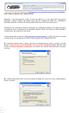 Contra-ataque os spywares com o Spyware Doctor! Antigamente, a única preocupação dos usuários em termos de segurança era os vírus. Hoje existem tantas palavras relacionadas a softwares maliciosos que qualquer
Contra-ataque os spywares com o Spyware Doctor! Antigamente, a única preocupação dos usuários em termos de segurança era os vírus. Hoje existem tantas palavras relacionadas a softwares maliciosos que qualquer
TCEnet. Manual Técnico. Responsável Operacional das Entidades
 TCEnet Manual Técnico Responsável Operacional das Entidades 1 Índice 1. Introdução... 3 2. Características... 3 3. Papéis dos Envolvidos... 3 4. Utilização do TCEnet... 4 4.1. Geração do e-tcenet... 4
TCEnet Manual Técnico Responsável Operacional das Entidades 1 Índice 1. Introdução... 3 2. Características... 3 3. Papéis dos Envolvidos... 3 4. Utilização do TCEnet... 4 4.1. Geração do e-tcenet... 4
Atualizaça o do Maker
 Atualizaça o do Maker Prezados Clientes, Nós da Playlist Software Solutions empresa líder de mercado no desenvolvimento de software para automação de rádios - primamos pela qualidade de nossos produtos,
Atualizaça o do Maker Prezados Clientes, Nós da Playlist Software Solutions empresa líder de mercado no desenvolvimento de software para automação de rádios - primamos pela qualidade de nossos produtos,
Manual de utilização do Zimbra
 Manual de utilização do Zimbra Compatível com os principais navegadores web ( Firefox, Chrome e Internet Explorer ) o Zimbra Webmail é uma suíte completa de ferramentas para gerir e-mails, calendário,
Manual de utilização do Zimbra Compatível com os principais navegadores web ( Firefox, Chrome e Internet Explorer ) o Zimbra Webmail é uma suíte completa de ferramentas para gerir e-mails, calendário,
Iniciação à Informática
 Meu computador e Windows Explorer Justificativa Toda informação ou dado trabalhado no computador, quando armazenado em uma unidade de disco, transforma-se em um arquivo. Saber manipular os arquivos através
Meu computador e Windows Explorer Justificativa Toda informação ou dado trabalhado no computador, quando armazenado em uma unidade de disco, transforma-se em um arquivo. Saber manipular os arquivos através
Como conectar-se à rede Sem Fio (Wireless) da UNISC. Pré-Requisitos:
 Setor de Informática UNISC Manual Prático: Como conectar-se à rede Sem Fio (Wireless) da UNISC Pré-Requisitos: O Notebook deve possuir adaptador Wireless instalado (drivers) e estar funcionando no seu
Setor de Informática UNISC Manual Prático: Como conectar-se à rede Sem Fio (Wireless) da UNISC Pré-Requisitos: O Notebook deve possuir adaptador Wireless instalado (drivers) e estar funcionando no seu
Smart Laudos 1.9. A Forma Inteligente de Criar seus Laudos Médicos. Manual do Usuário
 Smart Laudos 1.9 A Forma Inteligente de Criar seus Laudos Médicos Manual do Usuário Conteúdo 1. O que é o Smart Laudos?... 3 2. Características... 3 3. Instalação... 3 4. Menu do Sistema... 4 5. Configurando
Smart Laudos 1.9 A Forma Inteligente de Criar seus Laudos Médicos Manual do Usuário Conteúdo 1. O que é o Smart Laudos?... 3 2. Características... 3 3. Instalação... 3 4. Menu do Sistema... 4 5. Configurando
Follow-Up Acompanhamento Eletrônico de Processos (versão 3.0) Manual do Sistema. 1. Como acessar o sistema Requisitos mínimos e compatibilidade
 do Sistema Índice Página 1. Como acessar o sistema 1.1 Requisitos mínimos e compatibilidade 03 2. Como configurar o Sistema 2.1 Painel de Controle 2.2 Informando o nome da Comissária 2.3 Escolhendo a Cor
do Sistema Índice Página 1. Como acessar o sistema 1.1 Requisitos mínimos e compatibilidade 03 2. Como configurar o Sistema 2.1 Painel de Controle 2.2 Informando o nome da Comissária 2.3 Escolhendo a Cor
Guia de início rápido do Powersuite
 2013 Ajuste e cuide do desempenho de seu computador com um aplicativo poderoso e ágil. Baixando e instalando o Powersuite É fácil baixar e instalar o Powersuite geralmente, demora menos de um minuto. Para
2013 Ajuste e cuide do desempenho de seu computador com um aplicativo poderoso e ágil. Baixando e instalando o Powersuite É fácil baixar e instalar o Powersuite geralmente, demora menos de um minuto. Para
Manual de Instalação ( Client / Server ) Versão 1.0
 1 pág. PROCEDIMENTO DE INSTALAÇÃO DO SGCOM ATENÇÃO: É OBRIGATÓRIO UMA CONEXÃO COM A INTERNET PARA EXECUTAR A INSTALAÇÃO DO SGCOM. Após o Download do instalador do SGCOM versão Server e Client no site www.sgcom.inf.br
1 pág. PROCEDIMENTO DE INSTALAÇÃO DO SGCOM ATENÇÃO: É OBRIGATÓRIO UMA CONEXÃO COM A INTERNET PARA EXECUTAR A INSTALAÇÃO DO SGCOM. Após o Download do instalador do SGCOM versão Server e Client no site www.sgcom.inf.br
Manual Sistema MLBC. Manual do Sistema do Módulo Administrativo
 Manual Sistema MLBC Manual do Sistema do Módulo Administrativo Este documento tem por objetivo descrever as principais funcionalidades do sistema administrador desenvolvido pela MLBC Comunicação Digital.
Manual Sistema MLBC Manual do Sistema do Módulo Administrativo Este documento tem por objetivo descrever as principais funcionalidades do sistema administrador desenvolvido pela MLBC Comunicação Digital.
SISTEMAS OPERACIONAIS
 SISTEMAS OPERACIONAIS Conceitos Básicos Sistema Operacional: Um Sistema Operacional é um programa que atua como intermediário entre o usuário e o hardware de um computador. O Propósito do SO é fornecer
SISTEMAS OPERACIONAIS Conceitos Básicos Sistema Operacional: Um Sistema Operacional é um programa que atua como intermediário entre o usuário e o hardware de um computador. O Propósito do SO é fornecer
AULA 3 FERRAMENTAS E APLICATIVOS DE NAVEGAÇÃO, DE CORREIO ELETRÔNICO, DE GRUPOS DE DISCUSSÃO, DE BUSCA E PESQUISA (PARTE II)
 AULA 3 FERRAMENTAS E APLICATIVOS DE NAVEGAÇÃO, DE CORREIO ELETRÔNICO, DE GRUPOS DE DISCUSSÃO, DE BUSCA E PESQUISA (PARTE II) A seguir vamos ao estudo das ferramentas e aplicativos para utilização do correio
AULA 3 FERRAMENTAS E APLICATIVOS DE NAVEGAÇÃO, DE CORREIO ELETRÔNICO, DE GRUPOS DE DISCUSSÃO, DE BUSCA E PESQUISA (PARTE II) A seguir vamos ao estudo das ferramentas e aplicativos para utilização do correio
Status. Barra de Título. Barra de Menu. Barra de. Ferramentas Padrão. Caixa de nomes. Barra de. Ferramentas de Formatação. Indicadores de Coluna
 O que é uma planilha eletrônica? É um aplicativo que oferece recursos para manipular dados organizados em tabelas. A partir deles pode-se gerar gráficos facilitando a análise e interpretação dos dados
O que é uma planilha eletrônica? É um aplicativo que oferece recursos para manipular dados organizados em tabelas. A partir deles pode-se gerar gráficos facilitando a análise e interpretação dos dados
atube Catcher versão 3.8 Manual de instalação do software atube Catcher
 atube Catcher versão 3.8 Manual de instalação do software atube Catcher Desenvolvido por: Clarice Mello, Denis Marques Campos Dezembro de 2014 Sumario 1. Objetivo deste manual...3 2. Requisitos para instalação...3
atube Catcher versão 3.8 Manual de instalação do software atube Catcher Desenvolvido por: Clarice Mello, Denis Marques Campos Dezembro de 2014 Sumario 1. Objetivo deste manual...3 2. Requisitos para instalação...3
(Login de Acesso a Área do Cliente http://www.transbrasa.com.br/e-cpf/verificar)
 Comunicado - Autenticação de Login com Certificação Digital (Login de Acesso a Área do Cliente http://www.transbrasa.com.br/e-cpf/verificar) Os grandes fabricantes de navegadores web vêm se esforçando
Comunicado - Autenticação de Login com Certificação Digital (Login de Acesso a Área do Cliente http://www.transbrasa.com.br/e-cpf/verificar) Os grandes fabricantes de navegadores web vêm se esforçando
Cartilha. Correio eletrônico
 Cartilha Correio eletrônico Prefeitura de Juiz de Fora Secretaria de Planejamento e Gestão Subsecretaria de Tecnologia da Informação Abril de 2012 Índice SEPLAG/Subsecretaria de Tecnologia da Informação
Cartilha Correio eletrônico Prefeitura de Juiz de Fora Secretaria de Planejamento e Gestão Subsecretaria de Tecnologia da Informação Abril de 2012 Índice SEPLAG/Subsecretaria de Tecnologia da Informação
Manual do Usuário Android Neocontrol
 Manual do Usuário Android Neocontrol Sumário 1.Licença e Direitos Autorais...3 2.Sobre o produto...4 3. Instalando, Atualizando e executando o Android Neocontrol em seu aparelho...5 3.1. Instalando o aplicativo...5
Manual do Usuário Android Neocontrol Sumário 1.Licença e Direitos Autorais...3 2.Sobre o produto...4 3. Instalando, Atualizando e executando o Android Neocontrol em seu aparelho...5 3.1. Instalando o aplicativo...5
Procedimentos para Reinstalação do Sisloc
 Procedimentos para Reinstalação do Sisloc Sumário: 1. Informações Gerais... 3 2. Criação de backups importantes... 3 3. Reinstalação do Sisloc... 4 Passo a passo... 4 4. Instalação da base de dados Sisloc...
Procedimentos para Reinstalação do Sisloc Sumário: 1. Informações Gerais... 3 2. Criação de backups importantes... 3 3. Reinstalação do Sisloc... 4 Passo a passo... 4 4. Instalação da base de dados Sisloc...
MDaemon GroupWare. Versão 1 Manual do Usuário. plugin para o Microsoft Outlook. Trabalhe em Equipe Usando o Outlook e o MDaemon
 MDaemon GroupWare plugin para o Microsoft Outlook Trabalhe em Equipe Usando o Outlook e o MDaemon Versão 1 Manual do Usuário MDaemon GroupWare Plugin for Microsoft Outlook Conteúdo 2003 Alt-N Technologies.
MDaemon GroupWare plugin para o Microsoft Outlook Trabalhe em Equipe Usando o Outlook e o MDaemon Versão 1 Manual do Usuário MDaemon GroupWare Plugin for Microsoft Outlook Conteúdo 2003 Alt-N Technologies.
Caro cliente. Guia do cliente. Página 1
 Caro cliente. Os procedimentos a seguir se destinam somente em resolver problemas referentes á internet, não servindo para resolver qualquer outro problema no computador, como por exemplo, um computador
Caro cliente. Os procedimentos a seguir se destinam somente em resolver problemas referentes á internet, não servindo para resolver qualquer outro problema no computador, como por exemplo, um computador
MANUAL DE USO DO COMUNICADOR INSTANTÂNEO
 MANUAL DE USO DO COMUNICADOR INSTANTÂNEO GEINFO Gerência de Tecnologia da Informação E-mail geinfo@sejus.ro.gov.br Página 1 SUMÁRIO 1 INTRODUÇÃO... 3 2 ACESSANDO O SPARK... 4 3 INICIANDO UMA CONVERSAÇÃO...
MANUAL DE USO DO COMUNICADOR INSTANTÂNEO GEINFO Gerência de Tecnologia da Informação E-mail geinfo@sejus.ro.gov.br Página 1 SUMÁRIO 1 INTRODUÇÃO... 3 2 ACESSANDO O SPARK... 4 3 INICIANDO UMA CONVERSAÇÃO...
MicrovixPOS Requisitos, Instalação e Execução
 MicrovixPOS Requisitos, Instalação e Execução Autor Público Alvo Rodrigo Cristiano dos Santos Suporte Técnico, Consultoria e Desenvolvimento. Histórico Data 13/06/2012 Autor Rodrigo Cristiano Descrição
MicrovixPOS Requisitos, Instalação e Execução Autor Público Alvo Rodrigo Cristiano dos Santos Suporte Técnico, Consultoria e Desenvolvimento. Histórico Data 13/06/2012 Autor Rodrigo Cristiano Descrição
Utilizando o correio eletrônico da UFJF com Thunderbird e IMAP
 Utilizando o correio eletrônico da UFJF com Thunderbird e IMAP O cliente de e-mail web utilizado pela UFJF é um projeto OpenSource que não é desenvolvido pela universidade. Por isso, pode ocorrer que alguns
Utilizando o correio eletrônico da UFJF com Thunderbird e IMAP O cliente de e-mail web utilizado pela UFJF é um projeto OpenSource que não é desenvolvido pela universidade. Por isso, pode ocorrer que alguns
para Mac Guia de Inicialização Rápida
 para Mac Guia de Inicialização Rápida O ESET Cybersecurity fornece proteção de última geração para o seu computador contra código malicioso. Com base no ThreatSense, o primeiro mecanismo de verificação
para Mac Guia de Inicialização Rápida O ESET Cybersecurity fornece proteção de última geração para o seu computador contra código malicioso. Com base no ThreatSense, o primeiro mecanismo de verificação
Área de Trabalho. Encontramos: Ìcones Botão Iniciar Barra de Tarefas
 Inicialização Tela de Logon Área de Trabalho Encontramos: Ìcones Botão Iniciar Barra de Tarefas Área de Trabalho Atalhos de Teclados Win + D = Mostrar Área de trabalho Win + M = Minimizar Tudo Win + R
Inicialização Tela de Logon Área de Trabalho Encontramos: Ìcones Botão Iniciar Barra de Tarefas Área de Trabalho Atalhos de Teclados Win + D = Mostrar Área de trabalho Win + M = Minimizar Tudo Win + R
Manual de baixa do Certificado Digital AR SOLUTI. Versão 2.0 de 7 de Maio de 2014. Classificação: Ostensiva
 Catalogação do Documento Titulo Classificação Versão 2.0 de 7 de Maio de 2014 Autor Raphael Reis Aprovador Bruno Barros Número de páginas 57 Página 2 de 57 Sumário 1 Sistema operacional compatível para
Catalogação do Documento Titulo Classificação Versão 2.0 de 7 de Maio de 2014 Autor Raphael Reis Aprovador Bruno Barros Número de páginas 57 Página 2 de 57 Sumário 1 Sistema operacional compatível para
GUIA RÁPIDO PARA PETICIONAMENTO ON-LINE
 1. Antes de acessar o Sistema: 1.1 Verificar navegador instalado usar Mozilla Firefox Se não estiver, faça o download aqui: http://br.mozdev.org/ Após o download, instale o programa. 1.2 Verificar se Java
1. Antes de acessar o Sistema: 1.1 Verificar navegador instalado usar Mozilla Firefox Se não estiver, faça o download aqui: http://br.mozdev.org/ Após o download, instale o programa. 1.2 Verificar se Java
FileMaker Pro 13. Utilização de uma Conexão de Área de Trabalho Remota com o FileMaker Pro 13
 FileMaker Pro 13 Utilização de uma Conexão de Área de Trabalho Remota com o FileMaker Pro 13 2007-2013 FileMaker Inc. Todos os direitos reservados. FileMaker Inc. 5201 Patrick Henry Drive Santa Clara,
FileMaker Pro 13 Utilização de uma Conexão de Área de Trabalho Remota com o FileMaker Pro 13 2007-2013 FileMaker Inc. Todos os direitos reservados. FileMaker Inc. 5201 Patrick Henry Drive Santa Clara,
CERTIFICADO DIGITAL ARMAZENADO NO COMPUTADOR (A1) Manual do Usuário
 Certificação Digital CERTIFICADO DIGITAL ARMAZENADO NO COMPUTADOR (A1) Manual do Usuário Guia CD-17 Público Índice 1. Pré-requisitos para a geração do certificado digital A1... 3 2. Glossário... 4 3. Configurando
Certificação Digital CERTIFICADO DIGITAL ARMAZENADO NO COMPUTADOR (A1) Manual do Usuário Guia CD-17 Público Índice 1. Pré-requisitos para a geração do certificado digital A1... 3 2. Glossário... 4 3. Configurando
Índice. * Recursos a partir da IOS 4.1. Telefone (11)2762-9576 Email sac@iphonebest.com.br. www.iphonebest.com.br
 1 Índice Utilizando o Gerenciador Multi Tarefa... 3 Organização de aplicativos... 8 Configurar Gmail... 15 Página favorita em ícone... 18 Excluindo Aplicativos e Ícones Favoritos...21 Gerenciar Aplicativos
1 Índice Utilizando o Gerenciador Multi Tarefa... 3 Organização de aplicativos... 8 Configurar Gmail... 15 Página favorita em ícone... 18 Excluindo Aplicativos e Ícones Favoritos...21 Gerenciar Aplicativos
Microsoft Office Outlook Web Access ABYARAIMOVEIS.COM.BR
 Microsoft Office Outlook Web Access ABYARAIMOVEIS.COM.BR 1 Índice: 01- Acesso ao WEBMAIL 02- Enviar uma mensagem 03- Anexar um arquivo em uma mensagem 04- Ler/Abrir uma mensagem 05- Responder uma mensagem
Microsoft Office Outlook Web Access ABYARAIMOVEIS.COM.BR 1 Índice: 01- Acesso ao WEBMAIL 02- Enviar uma mensagem 03- Anexar um arquivo em uma mensagem 04- Ler/Abrir uma mensagem 05- Responder uma mensagem
Apostilas OBJETIVA Escrevente Técnico Judiciário TJ Tribunal de Justiça do Estado de São Paulo - Concurso Público 2015. Índice
 Índice Caderno 2 PG. MS-Excel 2010: estrutura básica das planilhas, conceitos de células, linhas, colunas, pastas e gráficos, elaboração de tabelas e gráficos, uso de fórmulas, funções e macros, impressão,
Índice Caderno 2 PG. MS-Excel 2010: estrutura básica das planilhas, conceitos de células, linhas, colunas, pastas e gráficos, elaboração de tabelas e gráficos, uso de fórmulas, funções e macros, impressão,
Atualizaça o do Playlist Digital
 Atualizaça o do Playlist Digital Prezados Clientes, Nós da Playlist Software Solutions empresa líder de mercado no desenvolvimento de software para automação de rádios - primamos pela qualidade de nossos
Atualizaça o do Playlist Digital Prezados Clientes, Nós da Playlist Software Solutions empresa líder de mercado no desenvolvimento de software para automação de rádios - primamos pela qualidade de nossos
ROTINAS PADRÕES DO SISTEMAS
 ROTINAS PADRÕES DO SISTEMAS Usando o Sistema pela primeira vez Ao executar o seu Sistema pela primeira vez a tela abaixo será apresentada para que você possa configurar os diretórios onde serão achados
ROTINAS PADRÕES DO SISTEMAS Usando o Sistema pela primeira vez Ao executar o seu Sistema pela primeira vez a tela abaixo será apresentada para que você possa configurar os diretórios onde serão achados
Novell. Novell Teaming 1.0. novdocx (pt-br) 6 April 2007 EXPLORAR O PORTLET BEM-VINDO DESCUBRA SEU CAMINHO USANDO O NOVELL TEAMING NAVIGATOR
 Novell Teaming - Guia de início rápido Novell Teaming 1.0 Julho de 2007 INTRODUÇÃO RÁPIDA www.novell.com Novell Teaming O termo Novell Teaming neste documento se aplica a todas as versões do Novell Teaming,
Novell Teaming - Guia de início rápido Novell Teaming 1.0 Julho de 2007 INTRODUÇÃO RÁPIDA www.novell.com Novell Teaming O termo Novell Teaming neste documento se aplica a todas as versões do Novell Teaming,
3. No painel da direita, dê um clique com o botão direito do mouse em qualquer espaço livre (área em branco).
 Permissões de compartilhamento e NTFS - Parte 2 Criando e compartilhando uma pasta - Prática Autor: Júlio Battisti - Site: www.juliobattisti.com.br Neste tópico vamos criar e compartilhar uma pasta chamada
Permissões de compartilhamento e NTFS - Parte 2 Criando e compartilhando uma pasta - Prática Autor: Júlio Battisti - Site: www.juliobattisti.com.br Neste tópico vamos criar e compartilhar uma pasta chamada
V 1.0 LINAEDUCA - GUIA DE USO
 V 1.0 LINAEDUCA - GUIA DE USO ARGO Internet ARGO.com.br 2013 Sumário 1. Instalação... 2 1.1 Windows... 2 2 Guia de Uso... 5 2.1 Inicialização... 5 2.1.1 Modo Casa... 5 2.1.2 Modo escola... 6 2.2 Cadastro
V 1.0 LINAEDUCA - GUIA DE USO ARGO Internet ARGO.com.br 2013 Sumário 1. Instalação... 2 1.1 Windows... 2 2 Guia de Uso... 5 2.1 Inicialização... 5 2.1.1 Modo Casa... 5 2.1.2 Modo escola... 6 2.2 Cadastro
Página 1 MANUAL DE UTILIZAÇÃO DA FERRAMENTA OFFICE ONLINE WORD ONLINE EXCEL ONLINE POWER POINT ONLINE
 Página 1 MANUAL DE UTILIZAÇÃO DA FERRAMENTA OFFICE ONLINE WORD ONLINE EXCEL ONLINE POWER POINT ONLINE Página 2 Sumário Como começar usar?... 03 Iniciando o uso do OneDrive.... 04 Carregar ou Enviar os
Página 1 MANUAL DE UTILIZAÇÃO DA FERRAMENTA OFFICE ONLINE WORD ONLINE EXCEL ONLINE POWER POINT ONLINE Página 2 Sumário Como começar usar?... 03 Iniciando o uso do OneDrive.... 04 Carregar ou Enviar os
Menu Utilitários. Atualização do Banco de Dados Atualização e organização dos arquivos existentes
 Atualização do Banco de Dados Atualização e organização dos arquivos existentes Rotina responsável pelo rastreamento de possíveis arquivos não indexados, danificados ou inexistentes. Este processo poderá
Atualização do Banco de Dados Atualização e organização dos arquivos existentes Rotina responsável pelo rastreamento de possíveis arquivos não indexados, danificados ou inexistentes. Este processo poderá
INTRODUÇÃO AO WINDOWS
 INTRODUÇÃO AO WINDOWS Paulo José De Fazzio Júnior 1 Noções de Windows INICIANDO O WINDOWS...3 ÍCONES...4 BARRA DE TAREFAS...5 BOTÃO...5 ÁREA DE NOTIFICAÇÃO...5 BOTÃO INICIAR...6 INICIANDO PROGRAMAS...7
INTRODUÇÃO AO WINDOWS Paulo José De Fazzio Júnior 1 Noções de Windows INICIANDO O WINDOWS...3 ÍCONES...4 BARRA DE TAREFAS...5 BOTÃO...5 ÁREA DE NOTIFICAÇÃO...5 BOTÃO INICIAR...6 INICIANDO PROGRAMAS...7
Polycom RealPresence Content Sharing Suite Guia rápido do usuário
 Polycom RealPresence Content Sharing Suite Guia rápido do usuário Versão 1.2 3725-69877-001 Rev.A Novembro de 2013 Neste guia, você aprenderá a compartilhar e visualizar conteúdos durante uma conferência
Polycom RealPresence Content Sharing Suite Guia rápido do usuário Versão 1.2 3725-69877-001 Rev.A Novembro de 2013 Neste guia, você aprenderá a compartilhar e visualizar conteúdos durante uma conferência
Atualização deixa Java mais seguro, mas ainda é melhor desativar
 Atualização deixa Java mais seguro, mas ainda é melhor desativar seg, 21/01/13 por Altieres Rohr Segurança Digital Se você tem alguma dúvida sobre segurança da informação (antivírus, invasões, cibercrime,
Atualização deixa Java mais seguro, mas ainda é melhor desativar seg, 21/01/13 por Altieres Rohr Segurança Digital Se você tem alguma dúvida sobre segurança da informação (antivírus, invasões, cibercrime,
Tutorial WEB CONTENT MANAGEMENT [WCM] Obtenha benefícios a partir das aplicações customizadas da ADMT.
![Tutorial WEB CONTENT MANAGEMENT [WCM] Obtenha benefícios a partir das aplicações customizadas da ADMT. Tutorial WEB CONTENT MANAGEMENT [WCM] Obtenha benefícios a partir das aplicações customizadas da ADMT.](/thumbs/22/1603074.jpg) Tutorial WEB CONTENT MANAGEMENT [WCM] Obtenha benefícios a partir das aplicações customizadas da ADMT. PÁGINA: 2 de 21 Nenhuma parte deste documento pode ser utilizado ou reproduzido, em qualquer meio
Tutorial WEB CONTENT MANAGEMENT [WCM] Obtenha benefícios a partir das aplicações customizadas da ADMT. PÁGINA: 2 de 21 Nenhuma parte deste documento pode ser utilizado ou reproduzido, em qualquer meio
Guia de Início Rápido
 Guia de Início Rápido O Microsoft Project 2013 parece diferente das versões anteriores, por isso criamos este guia para ajudar você a minimizar a curva de aprendizado. Barra de Ferramentas de Acesso Rápido
Guia de Início Rápido O Microsoft Project 2013 parece diferente das versões anteriores, por isso criamos este guia para ajudar você a minimizar a curva de aprendizado. Barra de Ferramentas de Acesso Rápido
MANUAL DO USUÁRIO PORTAL TISS. Manual. Usuário. Versão 1.3 atualizado em 13/06/2013
 Manual do Usuário Versão 1.3 atualizado em 13/06/2013 1. CONFIGURAÇÕES E ORIENTAÇÕES PARA ACESSO... 4 2 GUIAS... 11 2.1 DIGITANDO AS GUIAS... 11 2.2 SALVANDO GUIAS... 12 2.3 FINALIZANDO UMA GUIA... 13
Manual do Usuário Versão 1.3 atualizado em 13/06/2013 1. CONFIGURAÇÕES E ORIENTAÇÕES PARA ACESSO... 4 2 GUIAS... 11 2.1 DIGITANDO AS GUIAS... 11 2.2 SALVANDO GUIAS... 12 2.3 FINALIZANDO UMA GUIA... 13
Manual Administrador - Mídia System
 Manual Administrador - Mídia System Logo após cadastrarmos sua Empresa em nosso sistema, será enviado um e-mail confirmando as informações de acesso do Administrador do sistema. Obs: Caso não tenha recebido
Manual Administrador - Mídia System Logo após cadastrarmos sua Empresa em nosso sistema, será enviado um e-mail confirmando as informações de acesso do Administrador do sistema. Obs: Caso não tenha recebido
DICAS PARA SE APERFEIÇOAR NO WINDOWS 7
 DICAS PARA SE APERFEIÇOAR NO WINDOWS 7 1. MOVIMENTAÇÃO ENTRE PASTAS Todo o funcionamento do Windows Explorer gira em torno da sua capacidade de transitar entre as pastas salvas no disco de armazenamento.
DICAS PARA SE APERFEIÇOAR NO WINDOWS 7 1. MOVIMENTAÇÃO ENTRE PASTAS Todo o funcionamento do Windows Explorer gira em torno da sua capacidade de transitar entre as pastas salvas no disco de armazenamento.
Kobo Desktop. Manual do Usuário
 Kobo Desktop Manual do Usuário Kobo Desktop Manual Do Usuário Índice Sobre o Kobo Desktop... 4 Como baixar e instalar o Kobo Desktop... 5 Como instalar o Kobo Desktop para Windows... 5 Como instalar o
Kobo Desktop Manual do Usuário Kobo Desktop Manual Do Usuário Índice Sobre o Kobo Desktop... 4 Como baixar e instalar o Kobo Desktop... 5 Como instalar o Kobo Desktop para Windows... 5 Como instalar o
